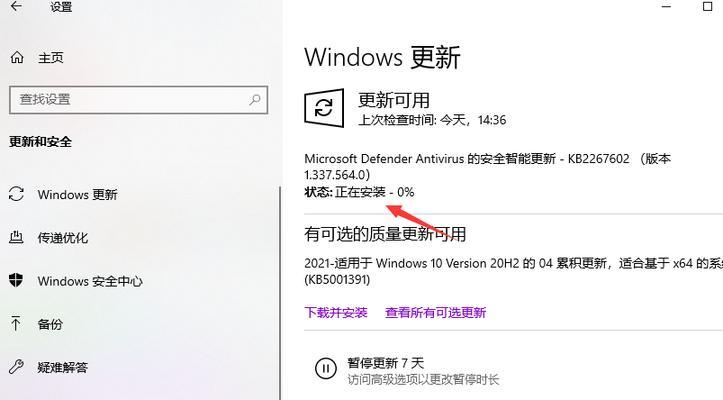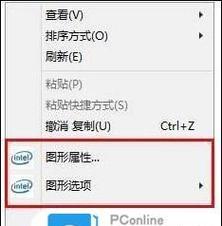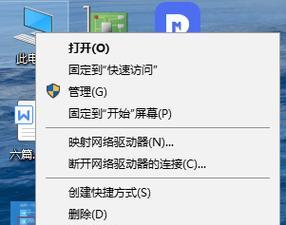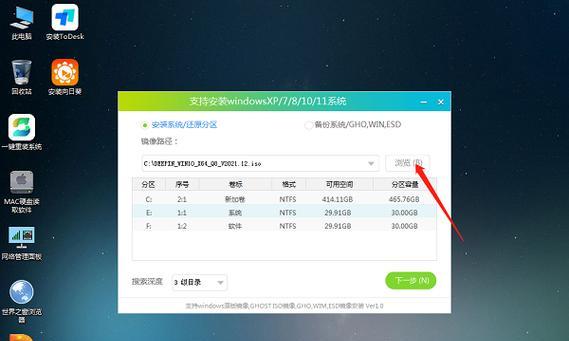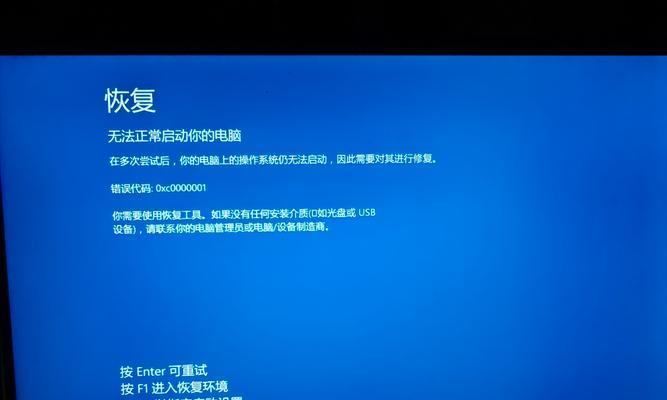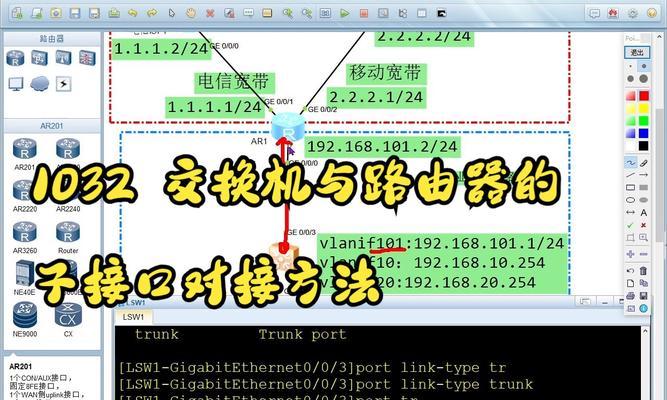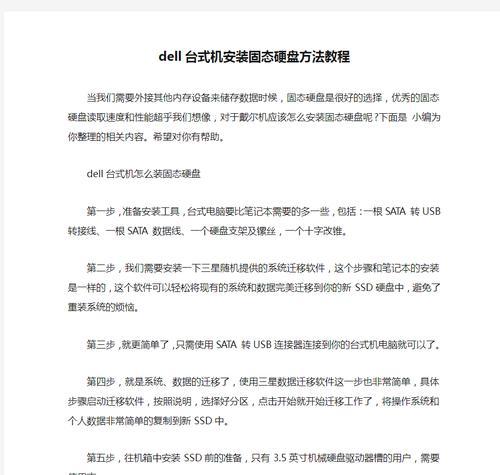Win10电脑显卡驱动的更新对于提升电脑性能和解决显卡问题至关重要。然而,许多用户可能不知道如何正确地更新显卡驱动程序。本文将向您介绍如何通过简单的步骤来更新Win10电脑的显卡驱动,以确保您的电脑正常运行。
一、检查当前显卡驱动版本
在更新显卡驱动之前,首先需要检查当前的显卡驱动版本。通过右键点击桌面空白处,选择“显示设置”,在弹出窗口中选择“高级显示设置”。然后点击“显示适配器属性”并选择“属性”选项卡,您将能够看到当前的显卡驱动版本。
二、备份重要数据
在更新显卡驱动之前,建议您备份重要的数据以防止意外数据丢失。可以将数据复制到外部存储设备或使用云存储服务来进行备份。
三、寻找正确的显卡驱动程序
为了找到正确的显卡驱动程序,您可以通过访问显卡制造商的官方网站或使用显卡制造商提供的自动更新工具来下载最新的驱动程序。确保下载与您的显卡型号和操作系统版本相匹配的驱动程序。
四、卸载旧的显卡驱动程序
在安装新的显卡驱动程序之前,需要先卸载旧的驱动程序。可以通过打开“设备管理器”,展开“显示适配器”选项,并右键点击显卡驱动来选择“卸载设备”来进行卸载。
五、安装新的显卡驱动程序
安装新的显卡驱动程序有多种方法,最常用的是运行下载的驱动程序安装包并按照提示进行操作。也可以在“设备管理器”中找到显卡驱动,并选择“更新驱动程序”来手动安装。
六、重启电脑
安装完新的显卡驱动程序后,建议重新启动电脑以确保驱动程序的完全生效。
七、检查显卡性能
更新显卡驱动后,您可以通过运行一些图形性能测试软件,如3DMark或HeavenBenchmark等,来检查显卡性能是否有所改善。
八、解决常见问题
在更新显卡驱动时,可能会遇到一些常见的问题,如安装失败或驱动不兼容等。本将介绍一些解决这些问题的方法,如重启电脑、下载正确版本的驱动程序或联系显卡制造商的技术支持等。
九、自动更新显卡驱动程序
为了方便起见,您还可以使用自动更新工具来自动检测和安装最新的显卡驱动程序。这些工具会定期检查是否有可用的驱动程序更新,并提供下载和安装选项。
十、定期检查更新
更新显卡驱动是一个持续的过程,制造商会不断发布新的驱动程序来提高性能和修复问题。建议您定期检查是否有新的显卡驱动程序可用。
十一、注意事项
在更新显卡驱动程序之前,确保您已经关闭所有正在运行的程序,并且已经保存并关闭所有正在进行的工作。
十二、避免从第三方网站下载驱动程序
为了安全起见,建议您从显卡制造商的官方网站下载驱动程序,而不是从第三方网站或未知来源下载。
十三、与其他驱动程序兼容性
在更新显卡驱动程序时,请确保新的驱动程序与其他硬件驱动程序兼容,以避免系统冲突或稳定性问题。
十四、重要性和影响
更新显卡驱动程序可以提升系统性能、解决图形问题并提供更好的游戏体验。定期更新显卡驱动程序是至关重要的。
十五、
通过本文提供的简单步骤,您可以轻松地更新Win10电脑的显卡驱动程序。记住定期检查和安装最新的驱动程序,以确保您的电脑正常运行,并获得最佳的图形性能和体验。